欢迎访问我的博客GISer空间。
Sublime Text具有漂亮的用户界面和强大的功能,例如代码缩略图,Python的插件,代码段等。还可自定义键绑定,菜单和工具栏。Sublime Text 的主要功能包括:拼写检查,书签,完整的 Python API , Goto 功能,即时项目切换,多选择,多窗口等等。Sublime Text 是一个跨平台的编辑器,同时支持Windows、Linux、Mac OS X等操作系统。【百度百科】
0. 默认风格
首先看看Sublime Text 3的默认风格,自带的主题也是不错的。
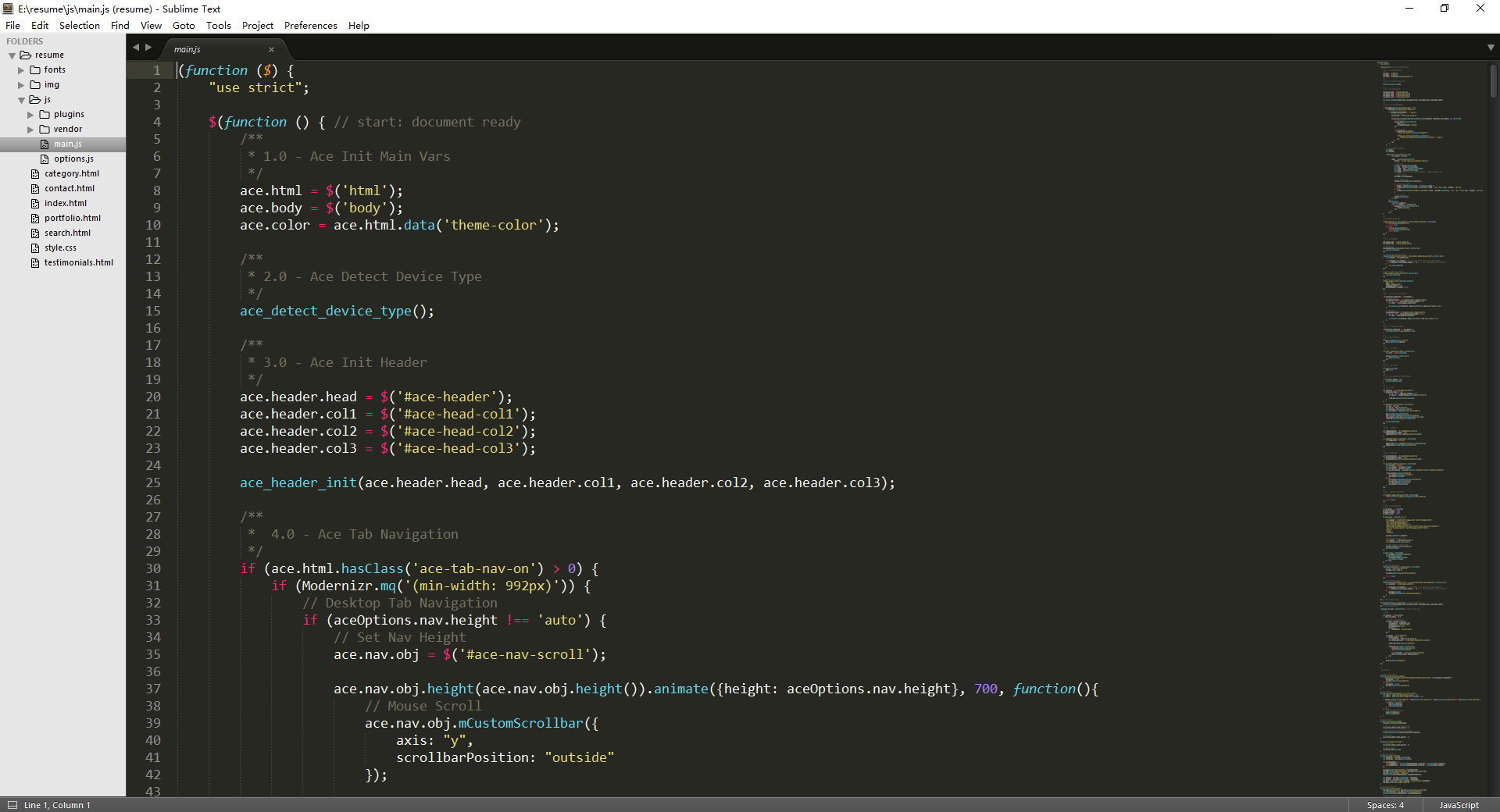
1. 步骤
1.1 安装Package Control
Package Control是Sublime Text包管理器。它包含一个可用于安装的2500多个包的列表,用户可以自己添加任何GitHub 或BitBucket存储库。
packagecontrol.io/installation#st3
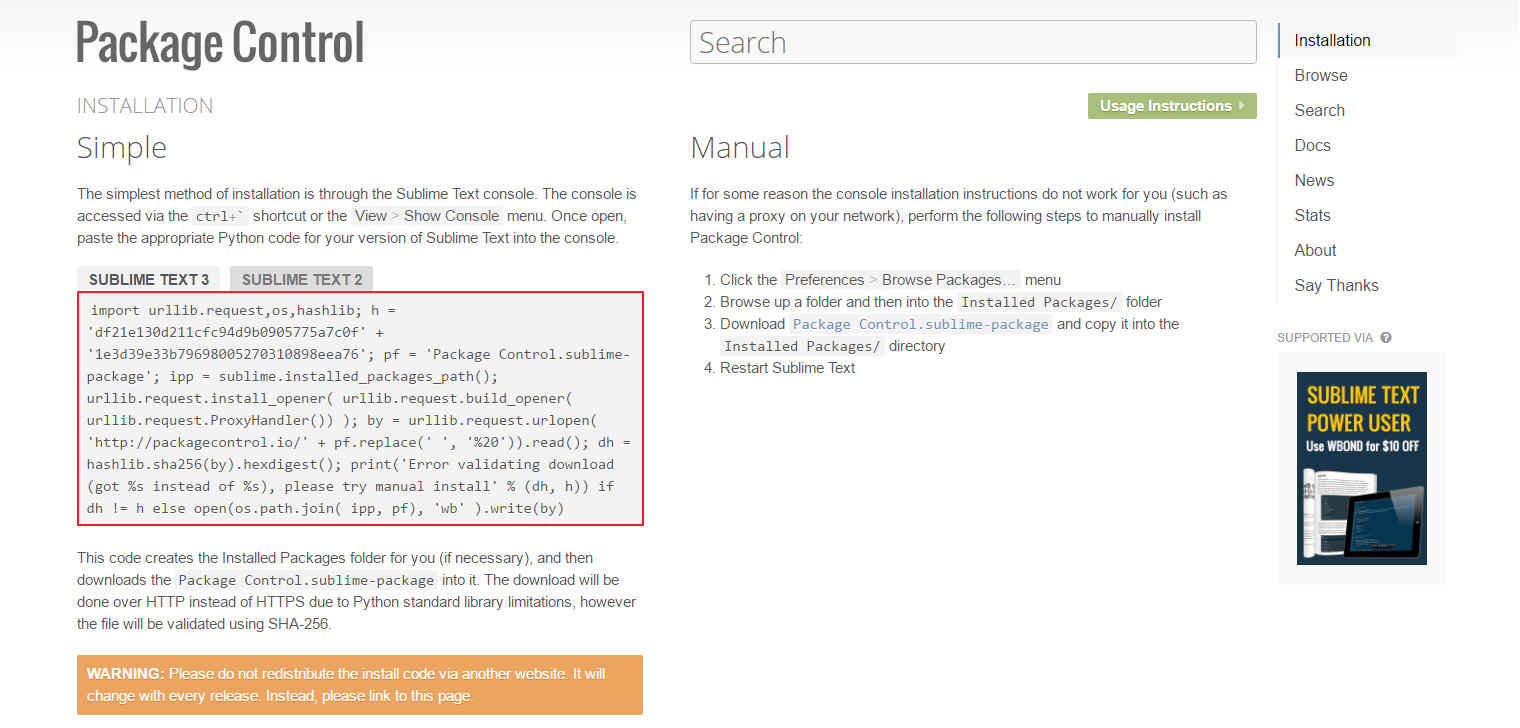
最简单的安装方法是通过Sublime Text控制台安装。通过快捷方式 ctrl+` 或 View -> Show Console 菜单打开控制台。打开后,将上图红框中的Python代码粘贴到控制台中,回车即可安装。安装成功后可在 Preferences 菜单下看到 Package Control 。
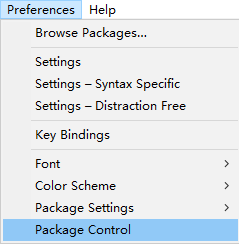
注意你的Sublime Text版本。
1.2 安装主题
通过快捷方式 ctrl+shift+p 打开控制台,输入 Install Package 即可安装各种插件和主题。
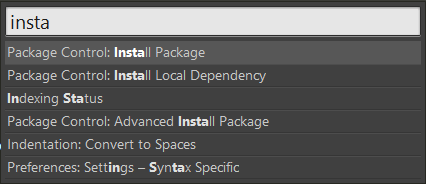
输入 Seti_UI 安装该主题。安装后除了介绍文档,你会发现Sublime Text并没有什么变化。
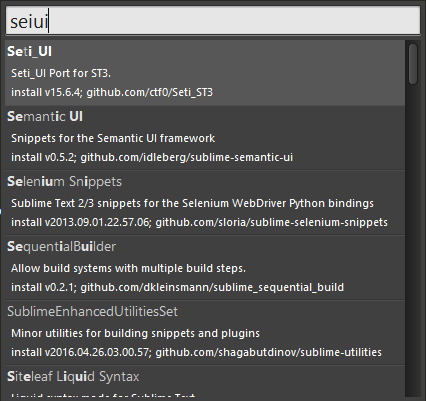
通过修改用户首选项文件来使用主题,找到菜单 Preferences -> Settings 可以打开用户首选项文件,输入以下代码就可以使用该主题了。
"theme": "Seti.sublime-theme"效果如下,可以看到不同的文件有不同的图标显示,这也是这款主题最吸引我的地方。>...<
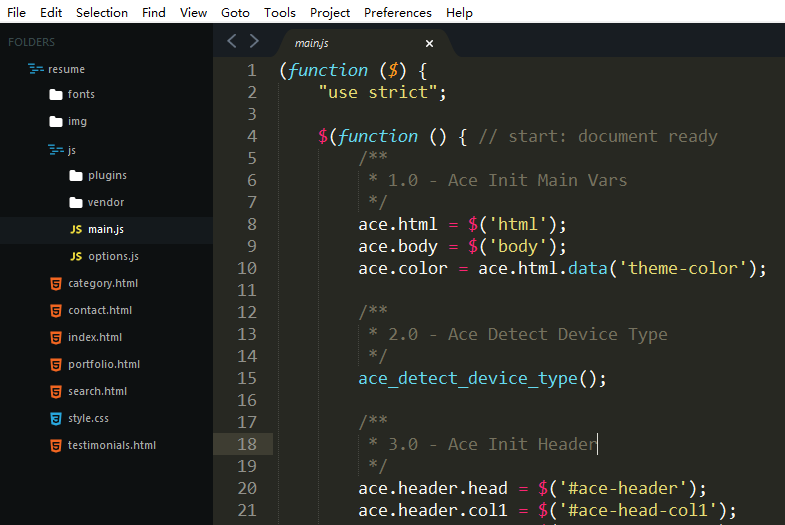
1.3 自定义代码风格
http://tmtheme-editor.herokuapp.com/#!/editor/theme/Monokai
打开链接可以看到左侧有很多的主题,并且可以任意修改文字、背景等。
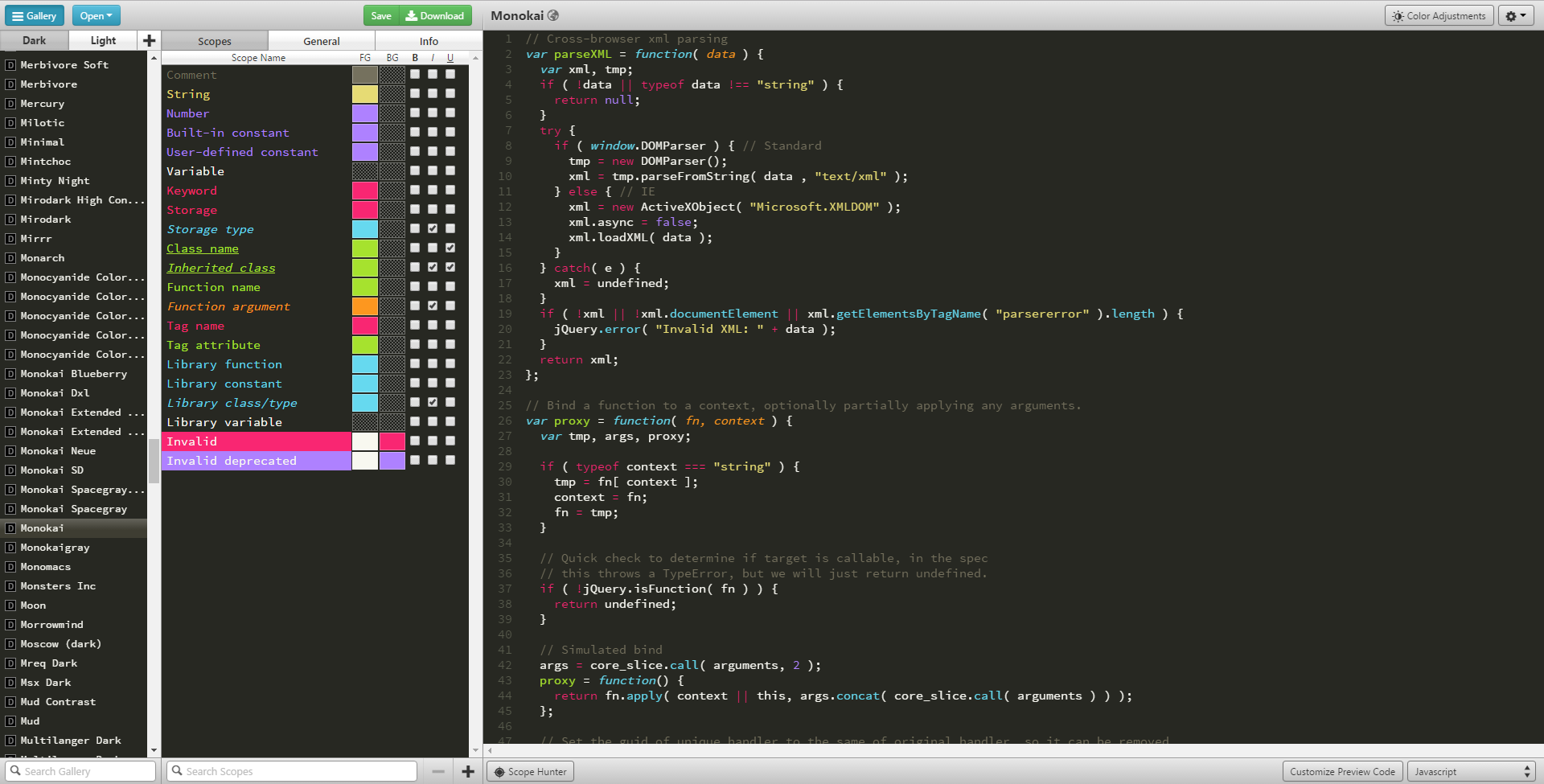
找到满意的主题后,点击下载。在下面的文件夹里新建 Color Scheme - User 文件夹,将下载文件拷贝到该文件夹下。( *** 为用户名)
C:\Users\***\AppData\Local\Sublime Text 3\Cache现在,在菜单 Preferences -> Color Scheme 下就可以看刚才所下载的主题了,点击即可使用。
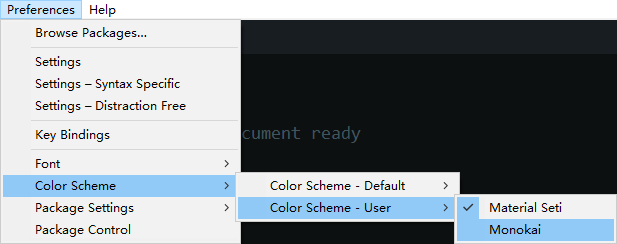
2. 效果
完美。。。
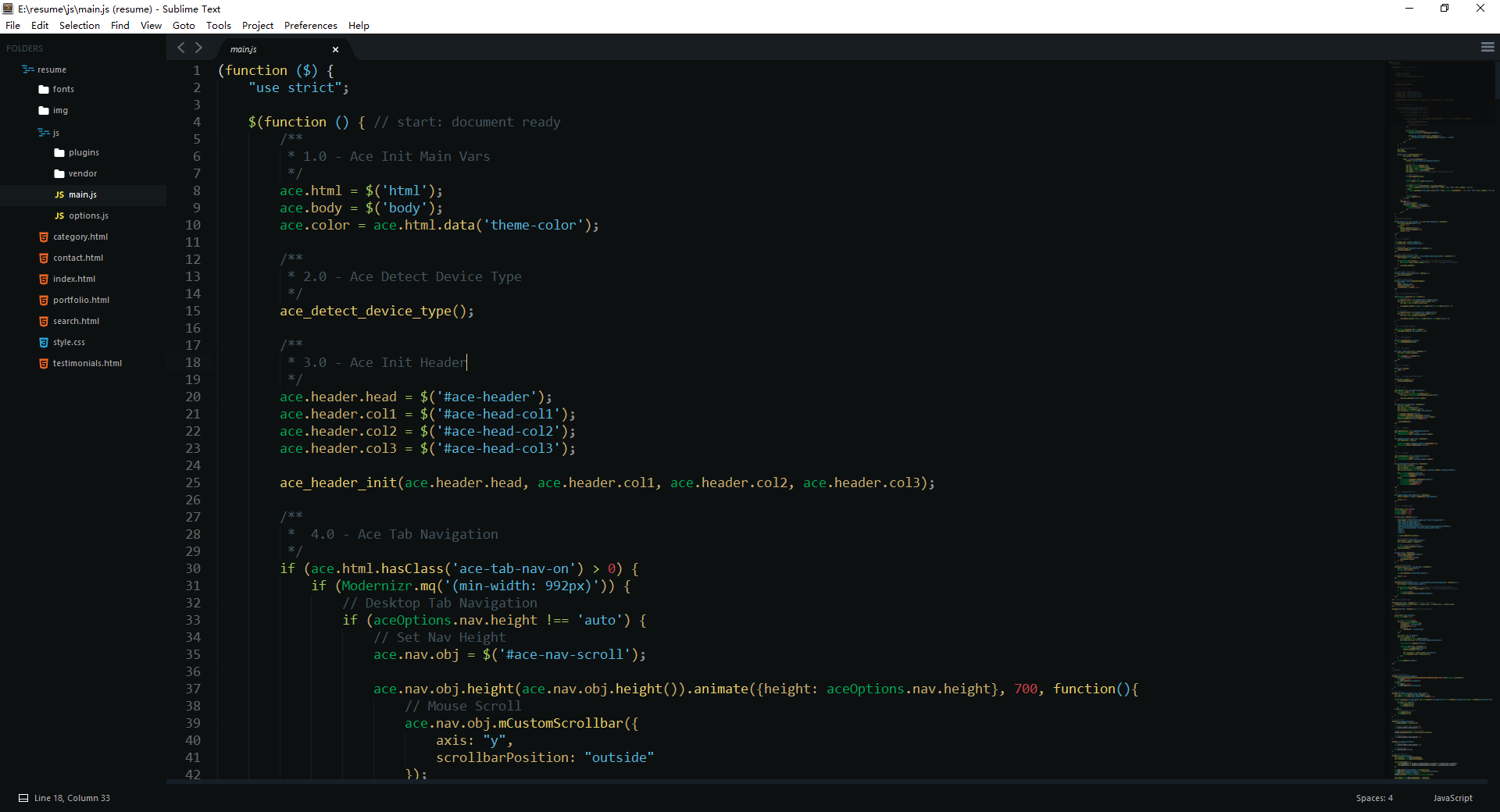
3. 设置浏览器启动
菜单 Preferences -> Key Bindings-User 下输入以下代码后,按 F1 即可在Chrome浏览器中打开文件。
[
//chrome
{ "keys": ["f1"], "command": "side_bar_files_open_with",
"args": {
"paths": [],
"application": "C:\\Program Files (x86)\\Google\\Chrome\\Application\\chrome.exe",
"extensions":".*" //文件扩展名
}
},
//ie
{ "keys": ["f3"], "command": "side_bar_files_open_with",
"args": {
"paths": [],
"application": "C:\\Program Files\\Internet Explorer\\iexplore.exe",
"extensions":".*"
}
}
]
更多精彩请关注一氧化二氢





















 2608
2608











 被折叠的 条评论
为什么被折叠?
被折叠的 条评论
为什么被折叠?








